

Costruiamo la cassa della nostra Solid-Body....
![]() Dopo la doverosa introduzione riguardo le scelte che hanno portato a
scegliere la mitica Fender Stratocaster, come protagonista di un tutorial
3d per Imagine, veniamo al sodo e tuffiamoci nelle problematiche della
modellazione di questa fantastica chitarra! Vorrei però iniziare
suggerendovi il sito ufficiale della Fender:
www.fender.com
Qui, oltre ad ulteriori cenni storici relativi alla Fender prima e alla
Strato poi, potrete recuperare una buona dose di immagini utili da seguire
come modelli per la realizzazione della nostra "chitarra digitale";
soprattutto ciò vi consentirà di rispettare le dimensioni reali
della Strat.
Dopo la doverosa introduzione riguardo le scelte che hanno portato a
scegliere la mitica Fender Stratocaster, come protagonista di un tutorial
3d per Imagine, veniamo al sodo e tuffiamoci nelle problematiche della
modellazione di questa fantastica chitarra! Vorrei però iniziare
suggerendovi il sito ufficiale della Fender:
www.fender.com
Qui, oltre ad ulteriori cenni storici relativi alla Fender prima e alla
Strato poi, potrete recuperare una buona dose di immagini utili da seguire
come modelli per la realizzazione della nostra "chitarra digitale";
soprattutto ciò vi consentirà di rispettare le dimensioni reali
della Strat.
Ok, ora partiamo!
Innanzitutto accendete il vostro fido Amy, meglio se equipaggiato con le nuove e potentissime PowerUp di P5. Anche se il nostro buon vecchio Imagine se ne infischia della loro presenza, potrete sempre vantarvi di essere stati tra i primi Power-Modellatori! Caricate Imagine e catapultatevi subito nello Spline Editor (Menù "Editor/Spline Editor"): infatti date la particolari caratteristiche della cassa della Strat, impiegheremo la modellazione per spline anzichè proseguire direttamente in una costruzione "point-by-point".
Ora che avete il vostro editor davanti agli occhi, procedete come segue:
Ricordo che nello "Spline Editor" il piazzamento dei knots funziona in questo modo:
| 1mo click) | Posizionamento del punto di partenza.Subito dopo apparirà la linea direttrice passante per il punto piazzato. Orientatela. |
| 2ndo click) | Conferma dell'orientamento della linea direttrice. |
| 3ezo click) | Posizionamento del secondo punto |
Ora riappare di nuovo la linea direttrice. Procedete come dal primo click. Ricordo che questo processo si conclude nel momento in cui si chiude la spline, quindi il nostro 25esimo punto dovrà coincidere col primo. Non preoccupatevi se non riuscirete ad ottenere subito la forma, per modellare occorre pazienza!
Ora, con un lavoro certosino, ruotate ogni singolo punto per cercare di
"raccordarlo" con quelli adiacenti, rispettando ovviamente la forma
definitiva della cassa. Purtroppo l'editor spline di Imagine è una
feature inserita molto tardivamente, e la sua poca interattività col
resto dei moduli del programma, non ne consentono un uso facile e veloce....
Comunque, se avete seguito con attenzione ciò che ho fino ad ora
descritto e, soprattutto, se sono stato in grado di descrivere bene il
processo, dovreste aver ottenuto la forma che desideravamo.
Salvate il file (Menù "Object/Save"). Dategli per comodità
l'estensione .spl.
A questo punto subentra una strana caratteristica di Imagine.
Infatti la Impulse non ha implementato le spline come negli altri modeller
concorrenti, i quali sono in grado di gestirle per quello che sono,
(perdonatemi la rozzezza della definizione) curve rappresentate
matematicamente nello spazio, e non come una "approssimazione" ad una
spezzata composta da punti di numero finito.
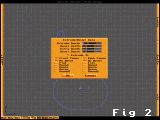 Infatti per poter ottenere un "oggetto" vero e prorpio da ciò che abbiamo
finora costruito dobbiamo "approssimare per punti" la nostra spline!
è importante quindi ottenere già nello "Spline Editor" una forma quanto
mai fedele a quella che ci eravamo prefissi.
Selezionate dunque il vostro oggetto. Selezionate poi l'opzione "Add Points"
dal menù "Objects" apparirà un requester come quello in fig.2.
Infatti per poter ottenere un "oggetto" vero e prorpio da ciò che abbiamo
finora costruito dobbiamo "approssimare per punti" la nostra spline!
è importante quindi ottenere già nello "Spline Editor" una forma quanto
mai fedele a quella che ci eravamo prefissi.
Selezionate dunque il vostro oggetto. Selezionate poi l'opzione "Add Points"
dal menù "Objects" apparirà un requester come quello in fig.2.
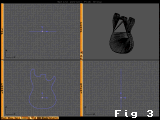 Inserite
i valori come in figura e selezionate il Bevel di tipo "Round" sia
per le "Front faces" che per le "Back faces": questo ci consente di dare
all'oggetto un forte arrotondimento degli spigoli esterni.
Cliccate su "OK" e attendete (a seconda della potenza del vostro fido Amy!).
Se tutto è filato per il verso giusto dovreste avere, nella finestra
"Persp" qualcosa di simile alla fig.3.
Inserite
i valori come in figura e selezionate il Bevel di tipo "Round" sia
per le "Front faces" che per le "Back faces": questo ci consente di dare
all'oggetto un forte arrotondimento degli spigoli esterni.
Cliccate su "OK" e attendete (a seconda della potenza del vostro fido Amy!).
Se tutto è filato per il verso giusto dovreste avere, nella finestra
"Persp" qualcosa di simile alla fig.3.
-) Se la forma vi soddisfa, recatevi nel menu "Object" e selezionate "Save Points" dando al file l'estensione .obj.
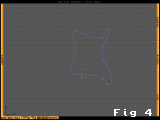 Ecco fatto! La vostra solid-body comincia a prendere forma!
Ecco fatto! La vostra solid-body comincia a prendere forma!
Adesso si tratta di modellare il battipenna, quella placca plastificata
che ricopre una zona della parte frontale della chitarra. Se avete capito
bene il meccanismo non vi dovrà essere difficile realizzarla da soli!
Vediamo un po come ve la cavate! Come riferimento prendete la fig.4.,
tenendo conto che i punti ora sono 13!
Per ogni evenienza potrete prelevare l'archivio compresso con i seguenti oggetti:
| Scritto by Antonio De Rosa | |
|
Impaginazione by
Joseph Lombardo | |
| Contact: petty@amiworld.it |
![[Made On Amiga]](../../images/amiga.gif) |